
ବର୍ତ୍ତମାନ ତଥାପି ସମସ୍ତ ଡ୍ରାଇଭରଗୁଡ଼ିକୁ Exe ଫର୍ମାଟରେ ପରିମାଣରେ ଉପଯୋଗକର୍ତ୍ତାଙ୍କ ପାଇଁ ସ୍ଥାପନ ପ୍ରକ୍ରିୟା simplifying, ବିତରଣ କରାଯାଇଛି ନାହିଁ। ଏପରି ପ୍ରୋଗ୍ରାମ କାମ ପାଇଁ ଆଲଗୋରିଦମକୁ ତନ୍ତ୍ରକୁ ଆବଶ୍ୟକୀୟ ଫାଇଲଗୁଡିକ ସ୍ଵତଃସ୍ଫୂର୍ତ୍ତଭାବେ ଯୋଡିବାକୁ, ପ୍ରାରମ୍ଭିକ ଆମେ କେବଳ ଏହି ବସ୍ତୁ ପରେ ସଫ୍ଟୱେର୍ ବିକାଶକାରୀମାନଙ୍କ ସଙ୍କଳନ ଥିଲେ ଯେ ଅଛି କାରଣ ହେଉଛି। ନିର୍ମାତା ଏହା କ'ଣ କଲା ନାହିଁ ଏବଂ ଏହାକୁ କୁ ଗୋଟିଏ INF ଫର୍ମାଟରେ କେବଳ ରେ କିମ୍ବା ସମାନ ଡ୍ରାଇଭରଗୁଡ଼ିକୁ ବଣ୍ଟନ ତେବେ ଉପଯୋଗକର୍ତ୍ତା ଡ୍ରାଇଭର ର ହସ୍ତକୃତ ସ୍ଥାପନ ମଧ୍ୟଦେଇ ଗତି। ଏହା ବିଷୟରେ ଯାହା ନିମ୍ନରେ ଆଲୋଚନା ହେବ |
ହସ୍ତକୃତ ଭାବରେ Windows 7 ରେ ଡ୍ରାଇଭର ସ୍ଥାପନ
ଯାହା ଲକ୍ଷ୍ୟ ନିଷ୍ପାଦନ ସାହାଯ୍ୟ କରିପାରିବେ ବିଭିନ୍ନ ଉପାୟ ଅଛି। ପ୍ରତ୍ୟେକ ସେମାନଙ୍କ, ଏକ ନିର୍ଦ୍ଦିଷ୍ଟ ପରିସ୍ଥିତିରେ ଅପ୍ଟିମାଲ୍ ହେବ କାରଣ ଉପଭୋକ୍ତା ଯାହା ଏକ ତାଙ୍କୁ ମକଦ୍ଦମା କରିବା ନିଷ୍ପତ୍ତି କରିବା ଗୁରୁତ୍ବପୂର୍ଣ୍ଣ ଅଟେ ହେବ। ପରବର୍ତ୍ତୀ, ଆମେ ପ୍ରତ୍ୟେକ ପଦ୍ଧତି ବିଷୟରେ ସବିଶେଷ ରେ ବର୍ଣ୍ଣନା କରିବି, ଏବଂ ଆପଣ କେବଳ ପଦାର୍ଥ ସହିତ ନିଜକୁ ପରିଚିତ, ଉପେଦଶ ଚୟନ କରନ୍ତୁ ଏବଂ ଏହାକୁ ଅନୁସରଣ ହେବ।ପଦ୍ଧତି 1: ସ୍ଥାପନ କିମ୍ବା ଡ୍ରାଇଭର ଅଦ୍ୟତନ
ପ୍ରଥମ ପଦ୍ଧତି ସବୁଠାରୁ ସହଜ ଅଟେ, ଏବଂ ମଧ୍ଯ ଅନ୍ୟ ଉପଯୋଗକର୍ତ୍ତାଙ୍କ ଠାରୁ ବହୁତ ଅଧିକ ଥର ଦ୍ୱାରା ବ୍ୟବହୃତ। କିଛି ପୂର୍ବନିର୍ଦ୍ଧାରିତ ଉପକରଣ ପ୍ରଚାଳନ ତନ୍ତ୍ର ଦ୍ବାରା ନିର୍ଦ୍ଧାରିତ ହୋଇଛି, କିନ୍ତୁ ବିଶେଷ ଡ୍ରାଇଭରଗୁଡ଼ିକୁ ବିନା, ଏହା ସମ୍ପୂର୍ଣ୍ଣ ସଠିକ ନାହିଁ କାର୍ଯ୍ୟ। ତେଣୁ, କ୍ଷେତ୍ରରେ ଯେଉଁଠି ଉପକରଣ ଉପକରଣ ପରିଚାଳକ ଦୃଶ୍ୟଲବ୍ଧ ଅଛି ରେ, ଆପଣ ଏପରି କ୍ରିୟାକ୍ଷମ କୁ resort କରିପାରିବେ:
- "ଆରମ୍ଭ" ଖୋଲନ୍ତୁ ଏବଂ "ନିୟନ୍ତ୍ରଣ ପ୍ୟାନେଲ୍" ବିଭାଗକୁ ଯାଆନ୍ତୁ।
- ଏଠାରେ ଆପଣ ଶ୍ରେଣୀ "ଉପକରଣ ପରିଚାଳକ" ଇଚ୍ଛୁକ ଅଟନ୍ତି। ବାମ ମାଉସ୍ ବଟନ୍ ସହିତ ଦୁଇଥର ତାହା ଉପରେ କ୍ଲିକ ଯିବାକୁ।
- ଉପକରଣ ପରିଚାଳକ ଏକ ମେନୁ ବିଶେଷତା ସମସ୍ତ ସଂଯୋଜିତ ଉପାଦାନ ବିଷୟରେ ପ୍ରଦର୍ଶନ ସୂଚନା, ସେମାନେ ନିୟନ୍ତ୍ରିତ ହୋଇଥାଏ ଯେ କାର୍ଯ୍ୟ।
- ଏହା ୟଥେଷ୍ଟ ଆପଣ ଆବଶ୍ୟକ ଉପକରଣ ସହିତ ଏକ ତାଲିକା ପ୍ରକାଶ କରିବା, PCM ଦ୍ୱାରା ଏହା ଉପରେ କ୍ଲିକ୍ ପାଇଁ ଏବଂ "ଅଦ୍ୟତନ ଡ୍ରାଇଭରଗୁଡ଼ିକ" ପ୍ରସଙ୍ଗ ମେନୁରେ ଚୟନ।
- ଏକ ଡ୍ରାଇଭର ଯୋଡିବା ଡ୍ରାଇଭର ଖୋଲିବ ବିଶେଷ। ଏହା ଏକ ଆଇଟମ୍ ଆବଶ୍ୟକ "ଏହି କମ୍ପ୍ୟୁଟରରେ ଡ୍ରାଇଭର ସନ୍ଧାନ ଚଲାନ୍ତୁ।"
- କ୍ଷେତ୍ର "ପରବର୍ତ୍ତୀ ସ୍ଥାନରେ ଖୋଜନ୍ତୁ ଡ୍ରାଇଭରଗୁଡ଼ିକୁ" କୁ ଦେୟ ଧ୍ୟାନ। ଏଠାରେ, ପୂର୍ବନିର୍ଦ୍ଧାରିତ ଭାବରେ, "ଡକ୍ୟୁମେଣ୍ଟଗୁଡିକ" ଡିରେକ୍ଟୋରୀରେ ନିର୍ଦ୍ଦିଷ୍ଟ ହୋଇଥାଏ, କିନ୍ତୁ ନାହିଁ ସମସ୍ତ ଉପଯୋଗକର୍ତ୍ତାଗଣଙ୍କ ଉପଲବ୍ଧ ସମ୍ପର୍କ ସେଠାରେ ଫାଇଲ ସ୍ଥାନିତ। ତେଣୁ, ବ୍ରାଉଜର୍ ଖୋଲିବାକୁ "ସମୀକ୍ଷା" କ୍ଲିକ୍ କରିବା ଆବଶ୍ୟକ।
- ଫୋଲ୍ଡର୍ ସମୀକ୍ଷା ମେନୁରେ, ସ୍ଥାନ ଯେଉଁଠି ଫାଇଲ ସଂସ୍ଥାପନ ଆବଶ୍ଯକ ଚୟନ, ଏବଂ ତାପରେ ଓକେ ବଟନ୍ କ୍ଲିକ୍ କରନ୍ତୁ।
- ସେଠାରେ ପୂର୍ବରୁ ପରିଚିତ ମେନୁ କୁ ଏକ ଫେରସ୍ତ ହେବ। ଅଧିକ ଏହା ରେ କେବଳ ଘୁଞ୍ଚାନ୍ତୁ।
- ହାର୍ଡୱେର ପାଇଁ ସଫେୱର ାପନ ଆଶା। ପରଦା ପରେ ଏକ ବିଜ୍ଞପ୍ତି ସେହି ସଞ୍ଚାଳନ ସଫଳତାର ଅତିକ୍ରମ କରିଛି ଦୃଶ୍ୟମାନ କିମ୍ବା କିଛି ତ୍ରୁଟି ରହିଛି।
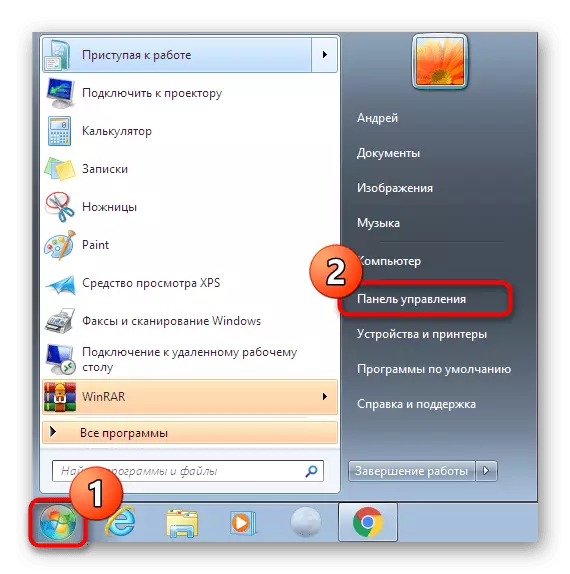
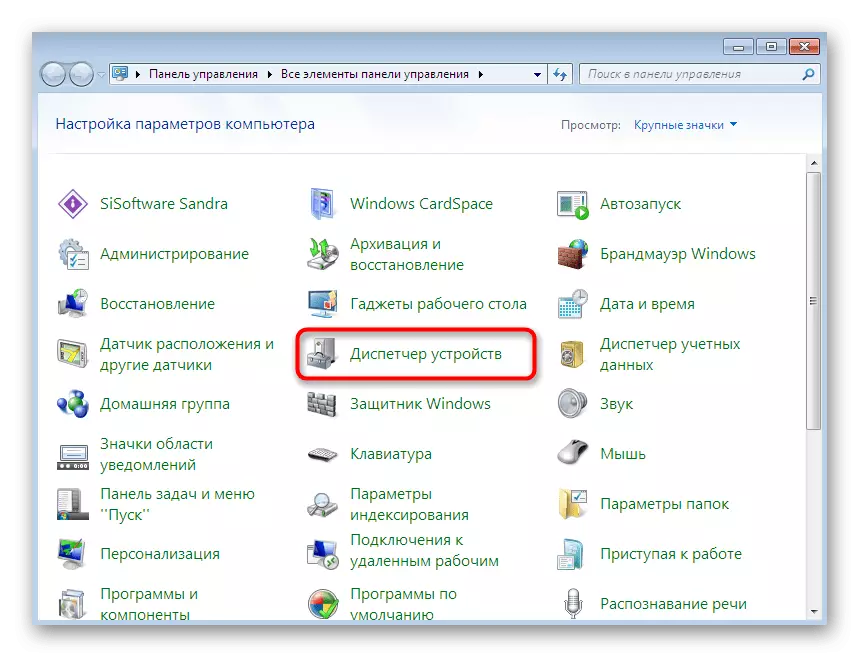
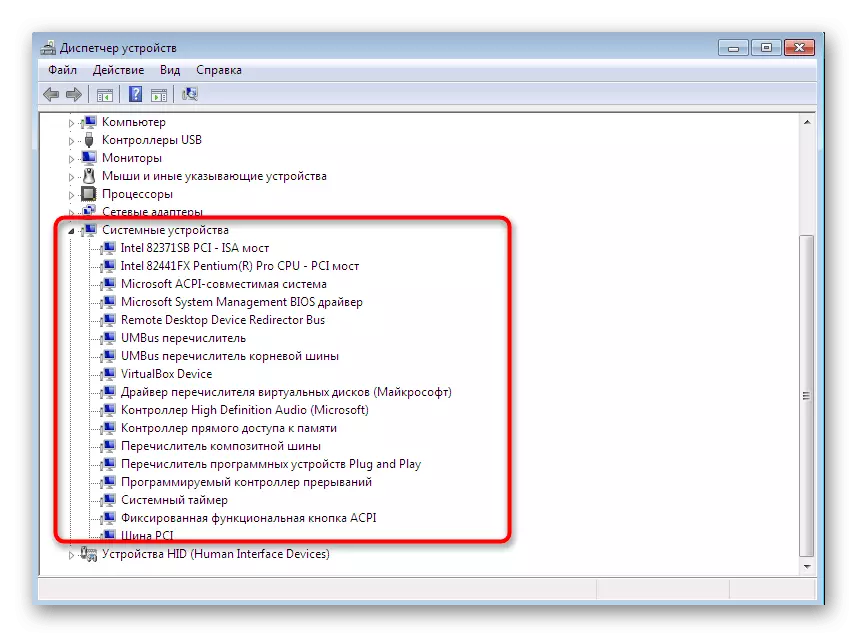
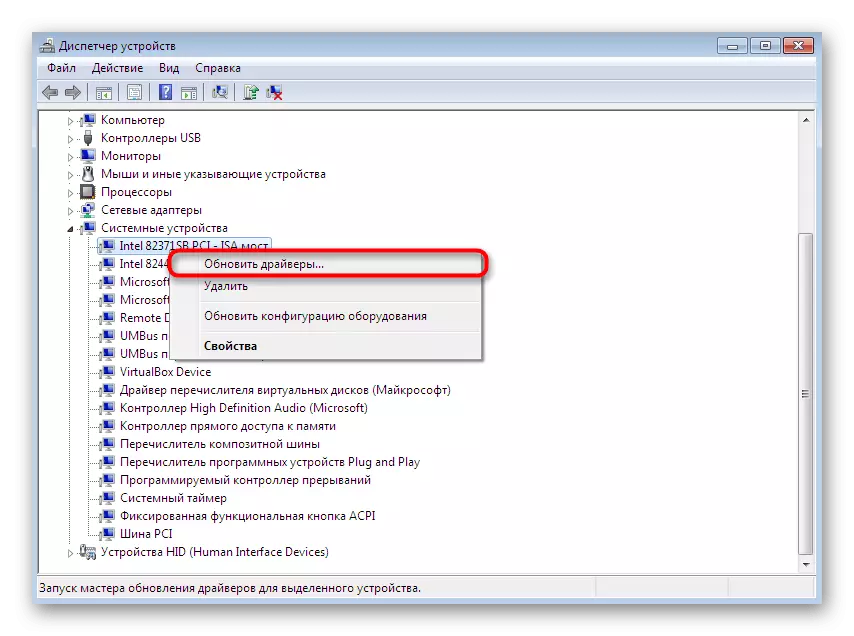
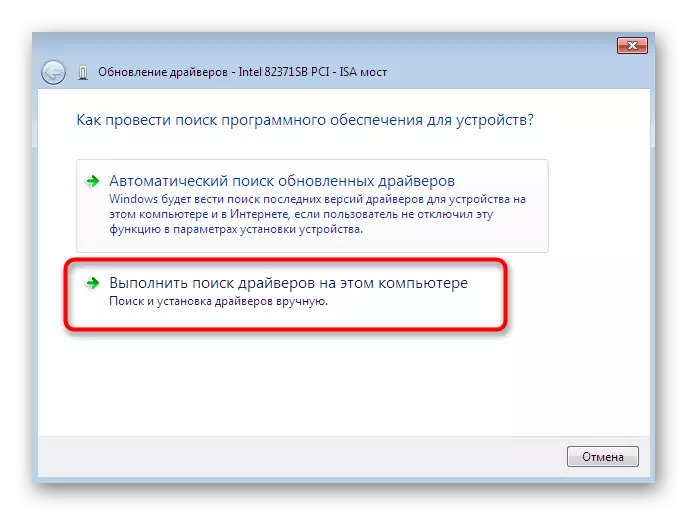
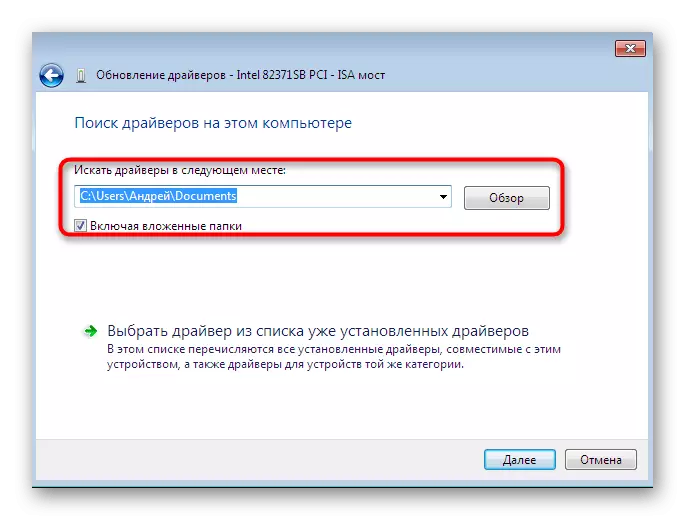
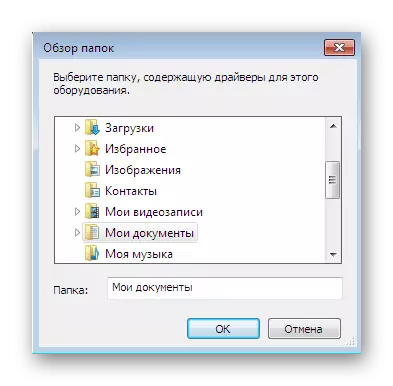
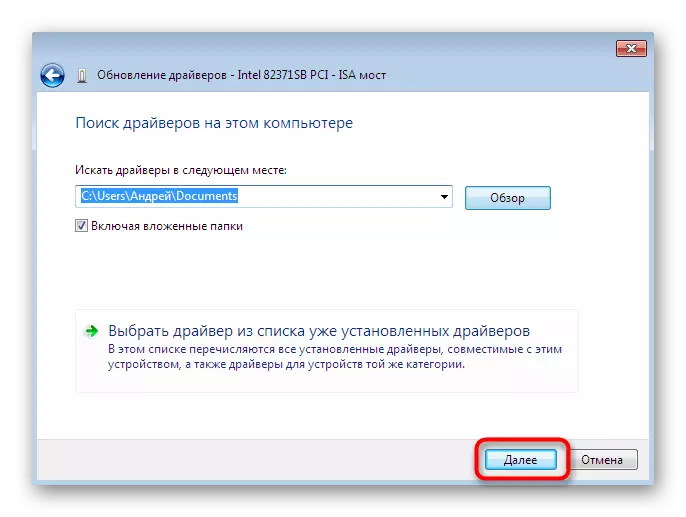
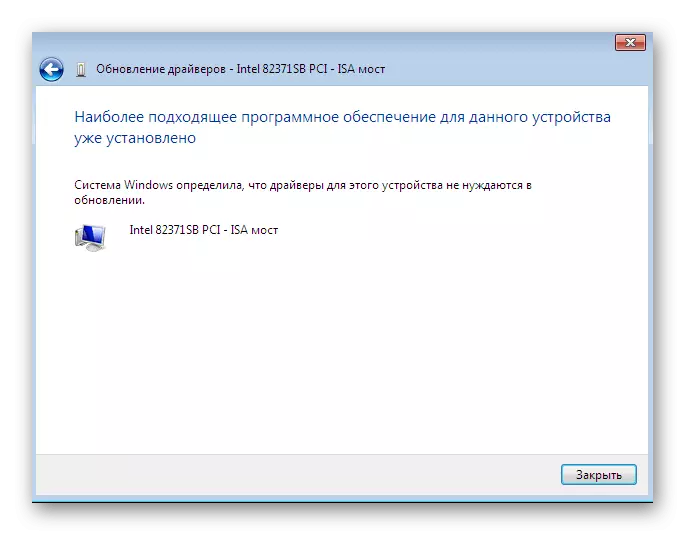
ସାଧାରଣ ଭାବରେ, ପ୍ରଭାବିତ ପରିବର୍ତ୍ତନଗୁଡିକର କମ୍ପୁଟର ପୁନଃଚାଳନ କରିବାକୁ ହେବ। ଏହା କର, ଏବଂ ତାପରେ ଯଦି ଅଦ୍ୟତିତ ଉପକରଣ ଉପକରଣ ପରିଚାଳକ ପ୍ରଦର୍ଶିତ ହୁଏ ପୁନର୍ବାର ଯାଞ୍ଚ।
ପଦ୍ଧତି 2: ପୁନଃସ୍ଥାପନ ଡ୍ରାଇଭର କିମ୍ବା ପୂର୍ବବର୍ତ୍ତୀ ସଂସ୍କରଣକୁ ଚୟନ
ବେଳେବେଳେ ପୂର୍ବ ସଂସ୍କରଣକୁ ଅବସ୍ଥିତ ଡ୍ରାଇଭର ନଳାକାର କିମ୍ବା ପଛକୁ ପୁନଃସ୍ଥାପନ କରିବା ଏକ ଆବଶ୍ୟକତା ରହିଛି। ଅବଶ୍ୟ, ଆପଣ ସମ୍ପୂର୍ଣ୍ଣ ସାଜ ତାପରେ-install ପୁନଃ ସମସ୍ତ ଆବଶ୍ୟକୀୟ ଫାଇଲ ଅପସାରଣ କରିପାରିବେ, ଏବଂ, କିନ୍ତୁ ସେହି ଉପାଦାନ ବିଲୋପ ପରେ ତଥାପି ଉପକରଣ ପରିଚାଳକ ରେ ଉପଲବ୍ଧ ହେବ ନାହିଁ ଗ୍ୟାରେଣ୍ଟି ଅଛି। ଏହା ପୁନଃସ୍ଥାପନ ଏହିପରି କରିବା ପାଇଁ ପରାମର୍ଶ କରାଯାଏ:
- ପୂର୍ବରୁ ବିବେଚନା ମେନୁ ଯେଉଁଠି ଆପଣ PCM ଉପକରଣ କ୍ଲିକ୍ କରନ୍ତୁ ଏବଂ "ଅଦ୍ୟତନ ଡ୍ରାଇଭରଗୁଡ଼ିକ" ଚୟନ ଭିତରକୁ ପୁନର୍ବାର ନିଅନ୍ତୁ।
- ତଳେ ରହିବ "ପୂର୍ବରୁ ସଂସ୍ଥାପିତ ଡ୍ରାଇଭର ତାଲିକାରୁ ଡ୍ରାଇଭର ଚୟନ" ହେବ - ଆପଣ ଏହାକୁ କ୍ଲିକ୍ କରିବା ଆବଶ୍ୟକ।
- ତାଲିକା ଯାହା ଖୋଲିଥିବ, ଏହା ଉପଯୁକ୍ତ ବିକଳ୍ପ ସନ୍ଧାନ କିମ୍ବା ଡିସ୍କରୁ ସ୍ଥାପନ ଯିବାକୁ କେବଳ ମୂଲ୍ଯ ଅଟେ। ଆମ ମାମଲାରେ, ପ୍ରଥମ ଉତ୍କୃଷ୍ଟ ହେବ।
- ସଫେୱର ସଫଳ ସ୍ଥାପନ ଏକ ଉପଯୁକ୍ତ ବିଜ୍ଞପ୍ତି ପରଦା ଉପରେ ଦୃଶ୍ୟମାନ ପ୍ରକ୍ରିୟାଟି ସମ୍ପୂର୍ଣ୍ଣ ହେବା ପାଇଁ ଅପେକ୍ଷା। ୱିଣ୍ଡୋ ବନ୍ଦ କରନ୍ତୁ |
- ଯାହା ପରେ ଏକ ଚେତାବନୀ ଦୃଶ୍ୟମାନ ହେବ ଯେ ପରିବର୍ତ୍ତନଗୁଡିକୁ କେବଳ PC ପୁନର୍ଚାଳନ କରିସାରିବା ପରେ ପ୍ରଭାବିତ ହେବ। ଏହାକୁ ବର୍ତ୍ତମାନ କରିବା କିମ୍ବା ପାଇଁ ପରେ ପଥରୁ ସେଟ୍।

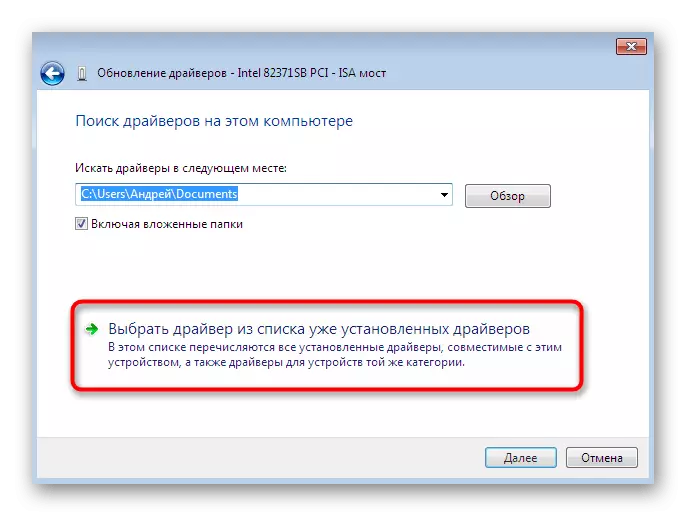
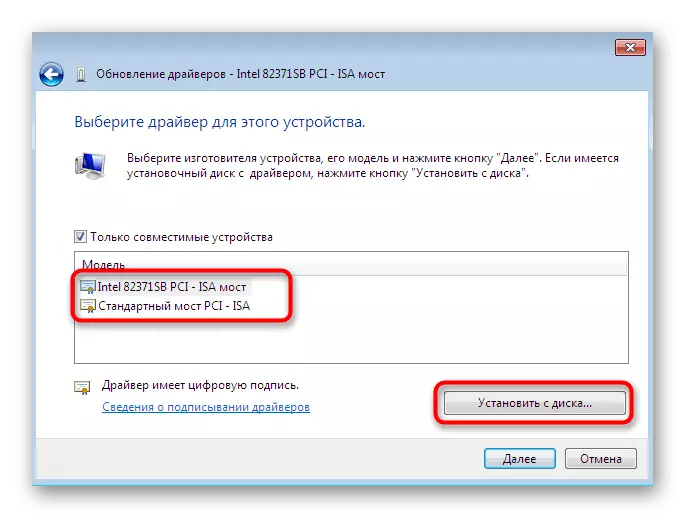
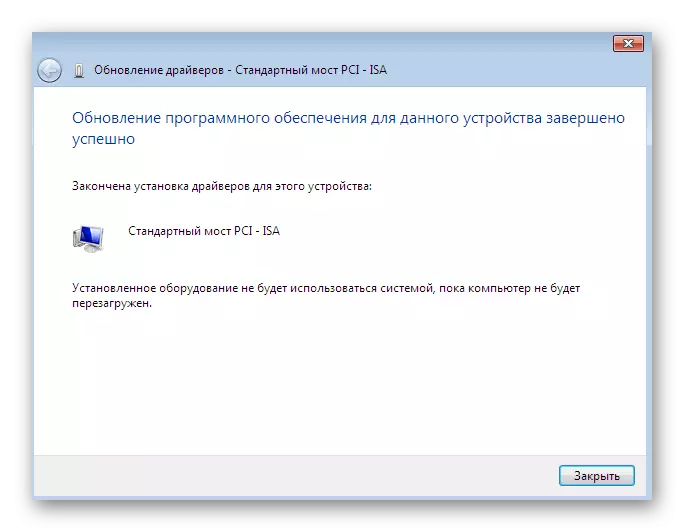

ଉପରୋକ୍ତ ନିର୍ଦ୍ଦେଶନାମା ନିଷ୍ପାଦନ କରିବା ସମୟରେ, ଏହା ଯେ ଡ୍ରାଇଭର ର ପୂର୍ବ ସଂସ୍କରଣକୁ ପାଇଁ rollback ବିଫଳତା ଆଭା ଓ ଉନ୍ନତ ଯେ ବିକାଶକାରୀମାନଙ୍କ ନୂତନ ସଂସ୍କରଣ ରେ ଯୋଡିଲେ ର ଅଦୃଶ୍ଯତା entail କରିବ ମନେ ବହନ ଉଚିତ।
ପଦ୍ଧତି 3: ସ୍ଥାପନ ପୁରୁଣା ଯନ୍ତ୍ରପାତି
କିଛି କ୍ଷେତ୍ରରେ, ଯେତେବେଳେ ଉପଭୋକ୍ତା ଏକ ବହୁତ ପୁରୁଣା ଉପକରଣ ପାଇଁ ାଇଭର ାପନ କରିବା ଯାଉଛନ୍ତି, ଆପଣ ଏହାକୁ ପାଇଁ ବିଶେଷ ଫାଇଲ ଖୋଜିବା ବିନା, କରିପାରିବେ କାରଣ "ପୁରୁଣା ଉପକରଣ ସଂସ୍ଥାପନ" ଫଙ୍କସନ୍ ପ୍ରଚାଳନ ତନ୍ତ୍ର ଭିତରକୁ ନିର୍ମାଣ କରାଯାଇଛି। ନିମ୍ନଲିଖିତ ଭାବରେ ସଂଚାଳନ ର ତା'ର ନିୟମ ହେଉଛି:
- starters ପାଇଁ, ସମାନ ମେନୁରେ ସବୁ, ଏହା ଉପରେ ବାମ ମାଉସ୍ ବଟନ୍ ଏକ ଏକକ କ୍ଲିକ ପ୍ରସ୍ତୁତ ବହୁତ ପ୍ରଥମ ଷ୍ଟ୍ରିଂ ସକ୍ରିୟ,।
- ଉପର ଫଳକରେ ଥିବା, "କ୍ରିୟା" ଚୟନ କରନ୍ତୁ ଏବଂ "ପୁରାତନ ଉପକରଣ ସଂସ୍ଥାପନ" ପପ୍-ଅପ୍ ମେନୁ ଉପରେ କ୍ଲିକ କରନ୍ତୁ।
- ଉପକରଣ ସଂସ୍ଥାପନ ଓ୍ୱିଜାର୍ଡ ବିବରଣୀରେ ଯାଞ୍ଚ ଏବଂ ଅଧିକ ଯାଆନ୍ତୁ।
- ଚିହ୍ନଟକ ପରବର୍ତ୍ତୀ ପଦକ୍ଷେପ କୁ ଏବଂ ନିଅନ୍ତୁ "ଉପକରଣ ହସ୍ତକୃତ ତାଲିକାରୁ ଚୟନ ସ୍ଥାପନ କରୁଅଛି" ଚିହ୍ନଟ।
- କିଛି ସମୟ ପରେ, ଆପଣ ସମଗ୍ର ଉପକରଣ ତାଲିକା ସମ୍ମୁଖ ଦେଖାଯିବ, ବିଭକ୍ତ ବର୍ଗ ଦ୍ଵାରା। ଏହା ରେ, ଉପଯୁକ୍ତ ବିକଳ୍ପ ସନ୍ଧାନ।
- ତା'ପରେ ଉତ୍ପାଦକ ଏବଂ ଡ୍ରାଇଭର ମଡେଲ ଏକ ଅତିରିକ୍ତ ୱିଣ୍ଡୋ ରହିବ। ଆପଣ ଫାଇଲ ସହିତ ଏକ ଫାଇଲ ଅଛି, ଆପଣ ସଂସ୍କରଣ ଆପଣଙ୍କର ରଖିବାକୁ "ଡିସ୍କ ରୁ ସ୍ଥାପନ" ବଟନ୍ କ୍ଲିକ୍ କରିପାରିବେ।
- ନିଶ୍ଚିତ ହୁଅନ୍ତୁ, ସଠିକ ଉପକରଣ ଚୟନ ଥିଲା ଯେ ଓ ତା'ପରେ ରେ "ପରବର୍ତ୍ତୀ" କ୍ଲିକ କରନ୍ତୁ।
- ସଂସ୍ଥାପନର ଶେଷ ଆଶା କରନ୍ତୁ | ଏହା କିଛି ମିନିଟ୍ ନେଇପାରେ |
- ଶେଷରେ, ଆପଣ ସଂଚାଳନ ର ସଫଳତା କିମ୍ବା ସ୍ଥାପନ ସମୟରେ ଉପୁଜୁଥିବା ଏକ ତୃଟି ଏକ ବିଜ୍ଞପ୍ତି ପ୍ରଦର୍ଶନ କରିବ।
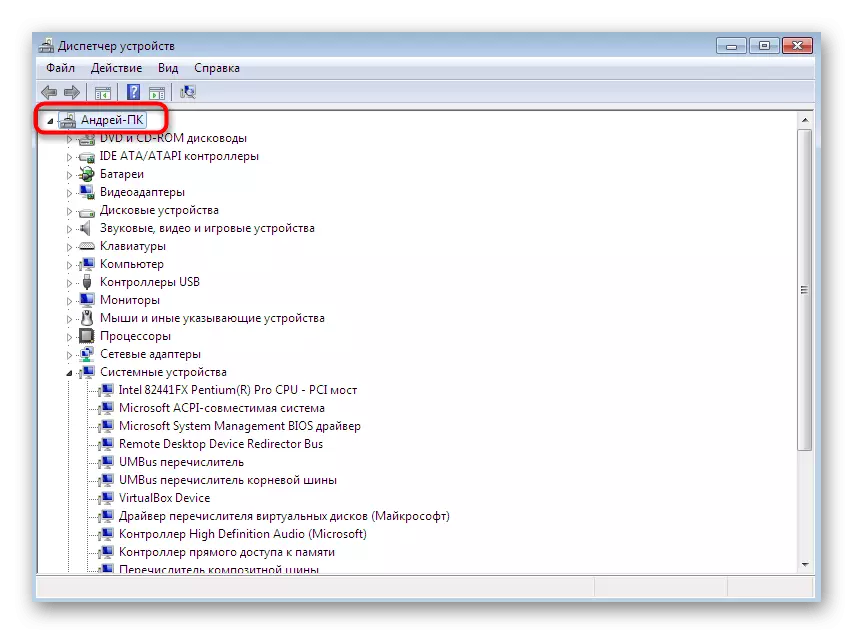
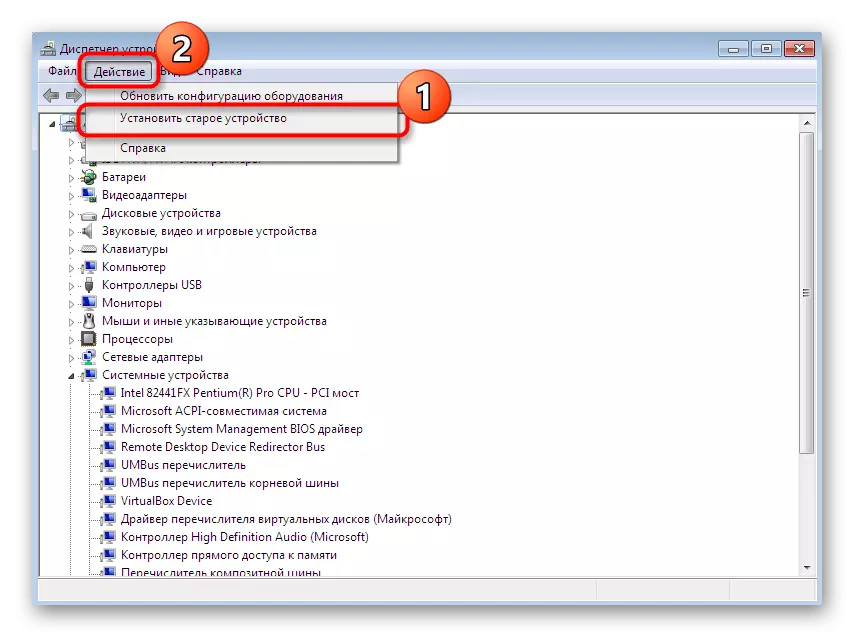
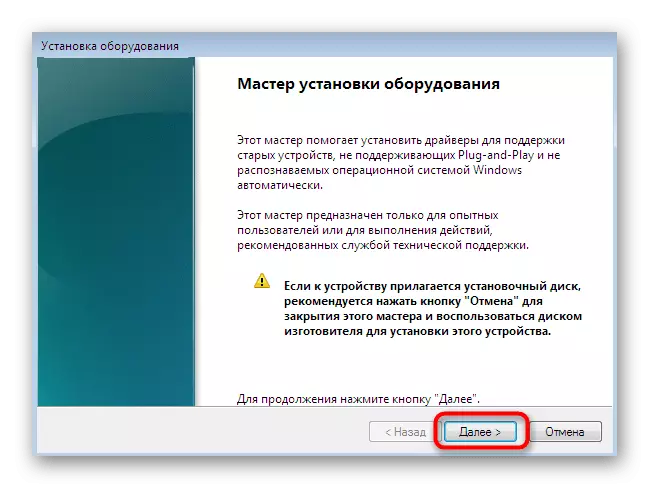
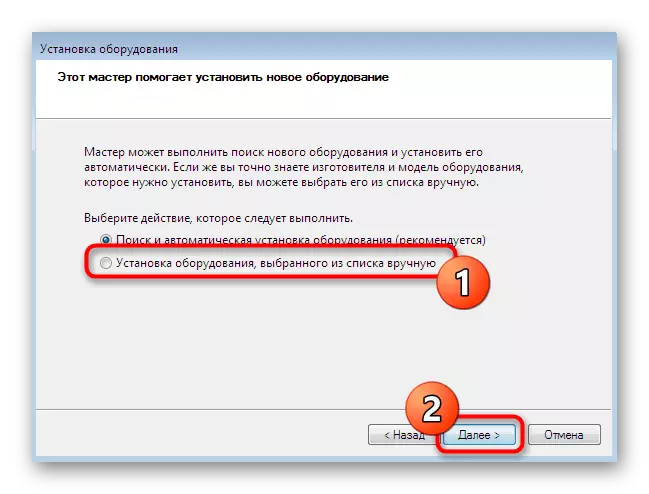
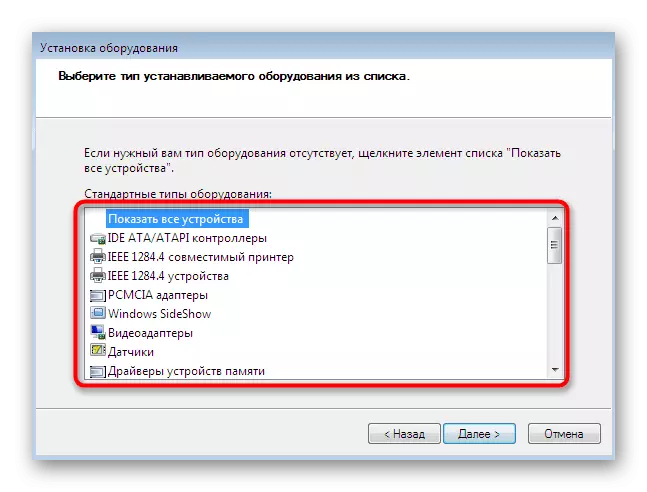
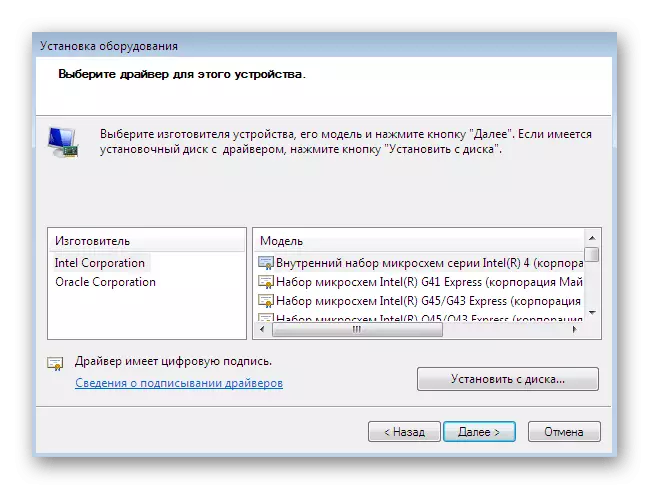
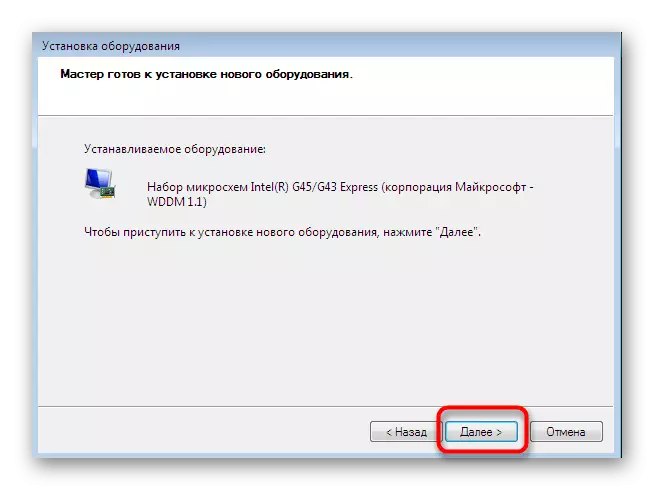

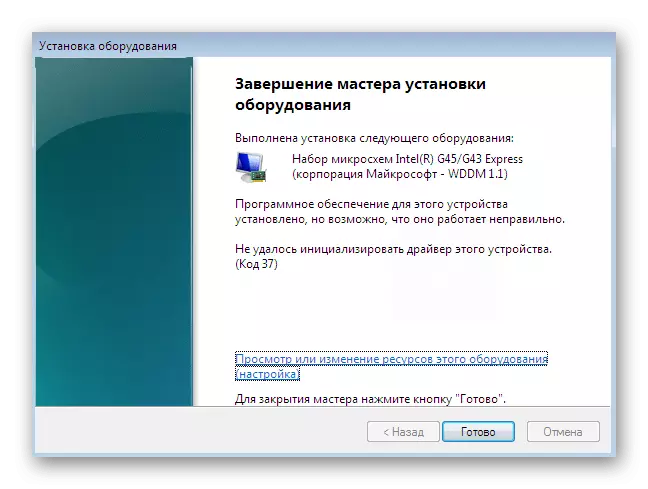
ଅତିରିକ୍ତ ଭାବରେ, ଆମେ ନୋଟ୍ କରନ୍ତୁ ଯେ ଆପଣ କେବଳ ସ୍ଥିତିରେ ପୁରୁଣା ଉପକରଣ ର ସ୍ଥାପନ ସହିତ ପରୀକ୍ଷା ନାହିଁ ଉଚିତ ପ୍ରକୃତରେ ତାହା କମ୍ପ୍ୟୁଟରକୁ ସଂଯୋଜିତ ନୁହେଁ ଯେତେବେଳେ। ବେଳେବେଳେ ଏହା ନୀଳ ମୃତ୍ୟୁ ପରଦାଗୁଡ଼ିକ ଆଭା କୁ ଅଗ୍ରୀଣ ଏବଂ କେବଳ ସୁରକ୍ଷିତ ଧାରା ମାଧ୍ୟମରେ ପରିବର୍ତ୍ତନଗୁଡିକୁ ପୁସ୍ତକ ପଛକୁ କରି ଠିକ କରାଯାଇଛି।
ପଦ୍ଧତି 4: ମୁଦ୍ରକ ସ୍ଥାପନ କରୁଅଛି
ଆମେ, ପୃଥକ ପଥ ଭିତରକୁ ପ୍ରିଣ୍ଟର୍ ଡ୍ରାଇଭରଗୁଡ଼ିକ ସ୍ଥାପନ ବଣ୍ଟନ କରିଛନ୍ତି ଯେହେତୁ ଏହା ଅଧିକ ସବିଶେଷ ରେ ବୀଜ ଆବଶ୍ୟକ। ଟାସ୍କ ଅନ୍ୟ ମେନୁ ଦ୍ୱାରା ବାହାର ହୋଇଥାଏ। ଏଠାରେ, ସଫ୍ଟୱେର ମାନଙ୍କୁ ସ୍ଥାପନ ପରିବର୍ତ୍ତେ, ମୁଦ୍ରଣ ଯନ୍ତ୍ରପାତି ର ପ୍ରାଥମିକ ସେଟିଂ ଘଟିଥାଏ:
- "ଆରମ୍ଭ" ଖୋଲନ୍ତୁ ଏବଂ "ଉପକରଣ ଏବଂ ମୁଦ୍ରଣୀ" ବିଭାଗକୁ ଯାଆନ୍ତୁ।
- ଏହା ରେ, ଉପର ଫଳକରେ ବ୍ୟବହାର "ମୁଦ୍ରକ ସ୍ଥାପନ କରୁଅଛି" ରେ କ୍ଲିକ କରନ୍ତୁ।
- "ସ୍ଥାନୀୟ ମୁଦ୍ରକ ଯୋଡନ୍ତୁ" ଚୟନ କରନ୍ତୁ।
- ଆପଣ ବର୍ତ୍ତମାନ ଭବିଷ୍ୟତରେ କୌଣସି ଅସୁବିଧା ଏହି ପଦକ୍ଷେପକୁ ସହିତ ଅଛି ଯାହାଫଳରେ ଠିକ୍ ପ୍ରିଣ୍ଟର୍, ବିନ୍ୟାସ ଏହାକୁ ସଂଯୋଗ ପାଇଁ ଏକ ଅଣ-ମାନାଙ୍କ ପୋର୍ଟ ବ୍ୟବହାର କରିବା ତେବେ।
- ବର୍ତ୍ତମାନ ୱିଣ୍ଡୋ ଯାହା ବାମ ଦୃଶ୍ୟମାନ ରେ, ଉପକରଣ ର ନିର୍ମାତା ନିର୍ଦ୍ଦିଷ୍ଟ, ଏବଂ ଡାହାଣ ମୋଡେଲ୍ ଅଟେ। ପ୍ରିଣ୍ଟର୍ ତାଲିକାଭୁକ୍ତ ନାହିଁ, କୁ Windows ଅଦ୍ୟତନ କେନ୍ଦ୍ର କ୍ଲିକ୍ ପୁନଃ-ସ୍କାନ ଉପଲବ୍ଧ ବିକଳ୍ପ।
- ପ୍ରିଣ୍ଟର୍ ନାମ ସେଟ ଏବଂ ଅଧିକ ଘୁଞ୍ଚାନ୍ତୁ।
- ଅପେକ୍ଷା ସ୍ଥାପନ ଉପରେ ପର୍ଯ୍ୟନ୍ତ।
- ଆପଣ ନେଟୱାର୍କରେ ମୁଦ୍ରଣୀ ପରିଚାଳନା କୁ ସାଧାରଣ ପ୍ରବେଶ ବ୍ୟବହାର ଯାଉଛନ୍ତି, ଆପଣ ତୁରନ୍ତ ଉପଯୁକ୍ତ ମେନୁରେ ଏହି ପ୍ରାଚଳଗୁଡ଼ିକ ବିନ୍ୟାସ କରିପାରିବେ।
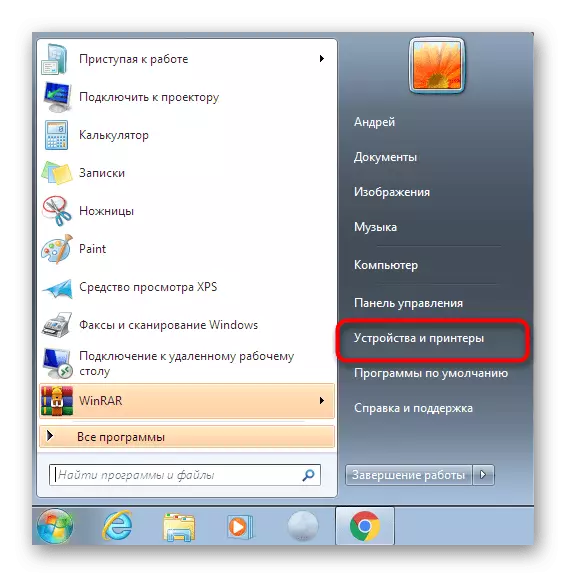
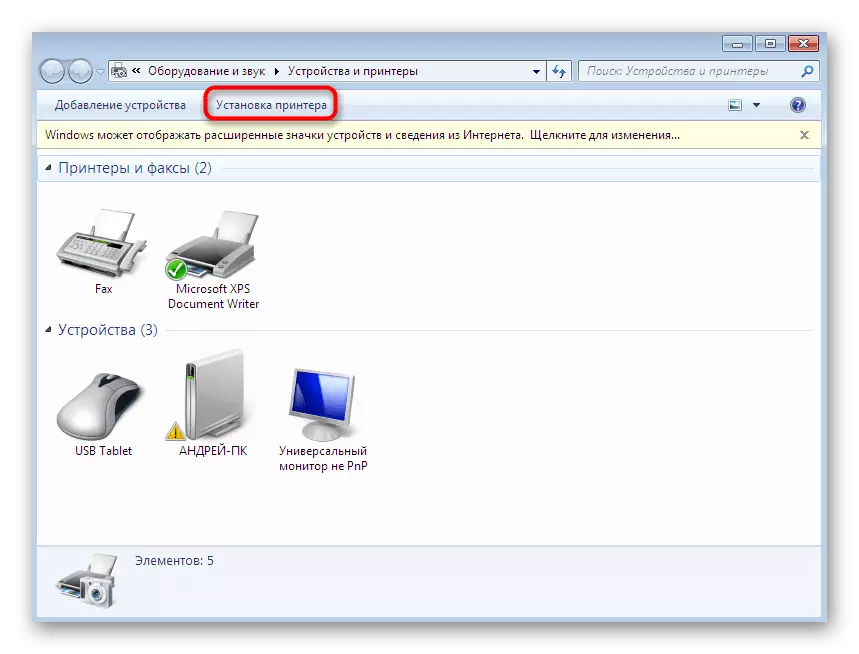
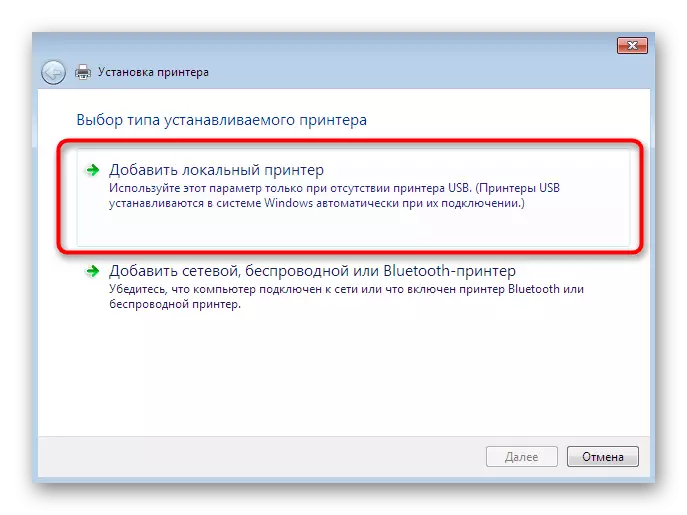
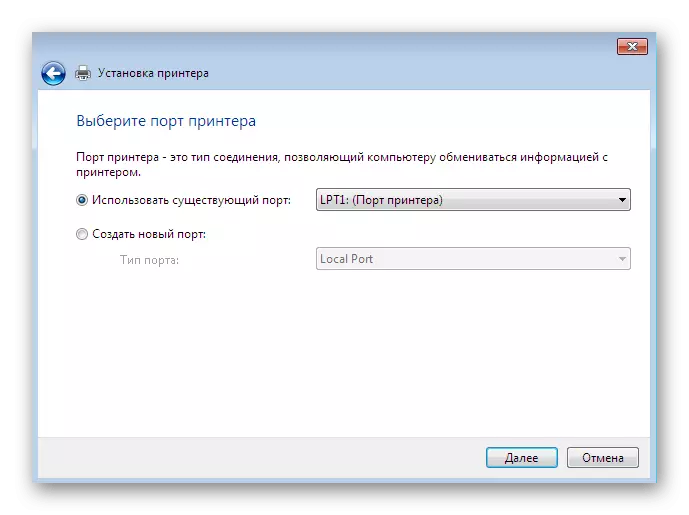
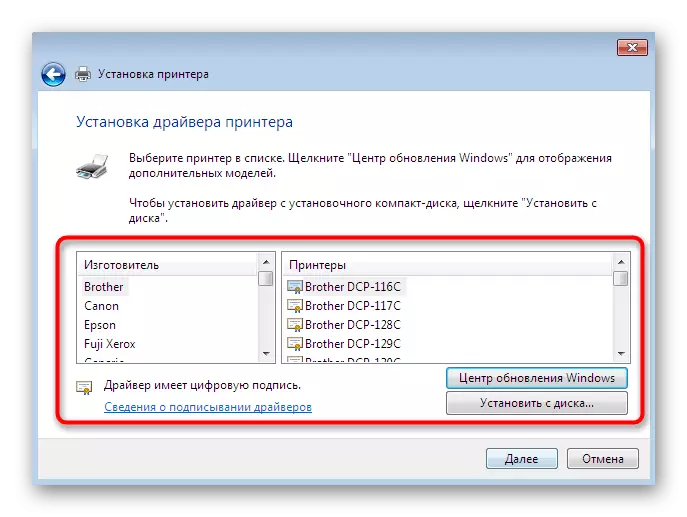
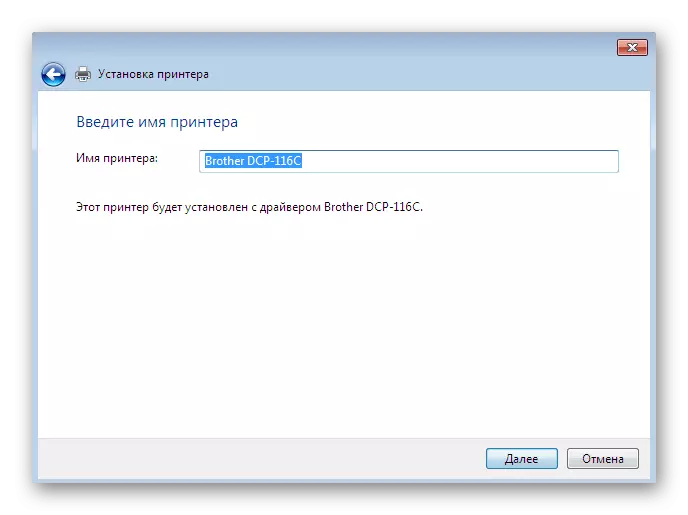
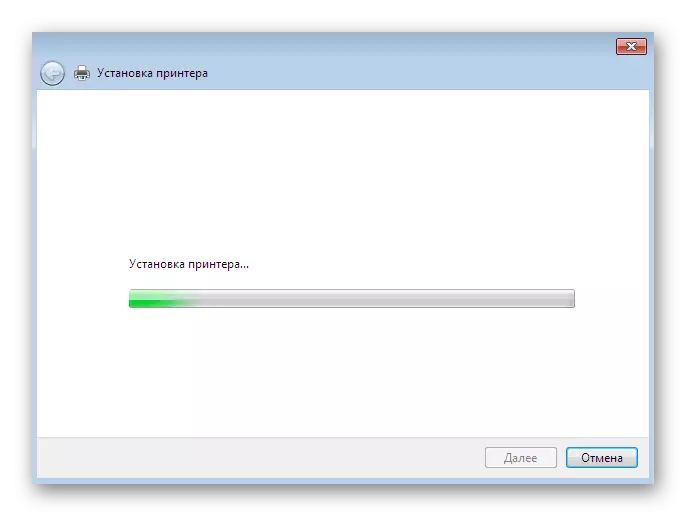
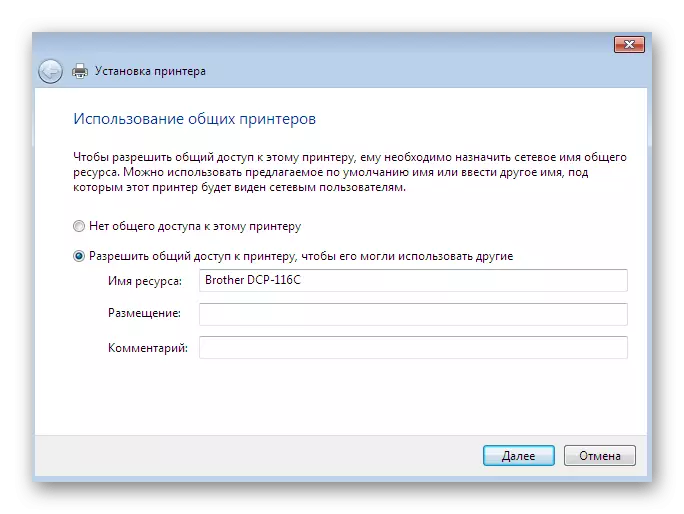
ଏହି ଆମେ ସେମାନଙ୍କ ମଧ୍ୟରୁ ବ୍ୟବହାର ଅନୁମୋଦନ କରୁଛୁ, ଏବଂ କେବଳ INF ଫାଇଲ ତନ୍ତ୍ର ଡିରେକ୍ଟୋରୀକୁ ରଖି, ନାହିଁ ତାହା ଯୋଗୁଁ ଫଳାଫଳ ଆଣିଥାଏ ପ୍ରାୟ କେବେ ଭାବରେ Windows 7 ରେ ଡ୍ରାଇଭର ର ହସ୍ତକୃତ ସ୍ଥାପନ ର ଉପଲବ୍ଧ ପଦ୍ଧତି ସମସ୍ତ ଥିଲେ। ପୃଥକ, ଆମେ ପରାମର୍ଶ ଆପଣ ଆମର ୱେବସାଇଟ୍, ଯେଉଁଠି ଆପଣ ହସ୍ତକୃତ ଅନ୍ତର୍ଭୁକ୍ତ ଅଧିକାଂଶ ଭିନ୍ନ ପଦ୍ଧତି, ସହିତ ନିର୍ଦ୍ଦିଷ୍ଟ ଉପକରଣଗୁଡ଼ିକ ପାଇଁ ଡ୍ରାଇଭରଗୁଡ଼ିକୁ ସ୍ଥାପନ ପାଇଁ ବିସ୍ତୃତ ନିର୍ଦ୍ଦେଶାବଳୀ ସନ୍ଧାନ କରିବା ଉପରେ ବିଭାଗ ସହିତ ପରିଚିତ ହେବାରେ।
ଅଧିକ ପଢନ୍ତୁ: Search ଏବଂ ବିଭିନ୍ନ ଉପକରଣ ପାଇଁ ଡ୍ରାଇଭର ସ୍ଥାପନ
